เรียนรู้วิธี จำกัด จำนวนหน่วยความจำ (RAM) Microsoft Edge สามารถใช้ในคู่มือที่ง่ายและง่ายนี้
การใช้หน่วยความจำของเบราว์เซอร์ขอบขึ้นอยู่กับจำนวนแท็บเปิดกิจกรรมของแท็บเหล่านั้นและส่วนขยายที่ติดตั้ง โดยทั่วไปเบราว์เซอร์ค่อนข้างดีในการจัดการหน่วยความจำและไม่ได้หมูทั้งหมดที่ทำได้ เพื่อลดการใช้งาน RAM เพิ่มเติมให้ใช้แท็บที่ไม่ได้ใช้ในการนอนหลับโดยใช้คุณสมบัติแท็บนอน อย่างไรก็ตามแม้จะมีการปรับให้เหมาะสมในตัวขึ้นอยู่กับสิ่งที่คุณกำลังทำและประเภทของส่วนขยายที่ติดตั้งเบราว์เซอร์ขอบอาจใช้หน่วยความจำที่มีอยู่ส่วนใหญ่ซึ่งจะทำให้เกิดปัญหาสำหรับแอปพลิเคชันอื่น ๆ ของคุณหรือทำให้ระบบของคุณช้าลง
ในกรณีเช่นนี้ ตัวอย่างเช่นหากคุณมี RAM 16 GB คุณสามารถ จำกัด ขอบเพื่อใช้เพียง 8 GB นั่นหมายความว่าเบราว์เซอร์จะไม่ข้ามขีด จำกัด นั้นออกจาก RAM มากขึ้นสำหรับแอปพลิเคชันอื่น ๆ
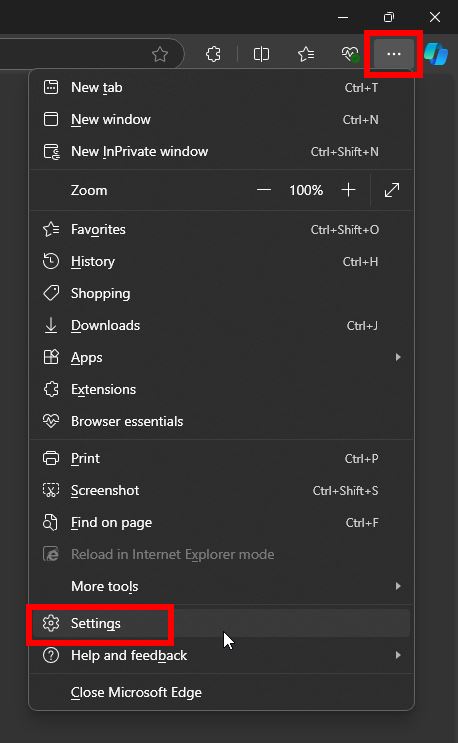
Microsoft Edge มาเริ่มกันเลย
จำกัด จำนวน RAM (หน่วยความจำ) Microsoft Edge สามารถใช้
เปิดเมนู
ขั้นตอนโดยละเอียด (พร้อมภาพหน้าจอ)
คุณสามารถเปิดใช้งานคุณสมบัติการควบคุมทรัพยากรผ่านการตั้งค่าขอบ หากเบราว์เซอร์ไม่เปิดคุณต้องเปิดก่อน ในการทำเช่นนั้น เปิดเมนูสตาร์ท ค้นหา“ Microsoft Edge “ จากนั้นคลิกตัวเลือก“ เปิด ”
เมื่อเบราว์เซอร์เปิดให้คลิกเมนู แท็บไปที่“ ระบบและประสิทธิภาพ ” จากนั้นคลิกตัวเลือก“ ประสิทธิภาพ ” ในหน้าขวา
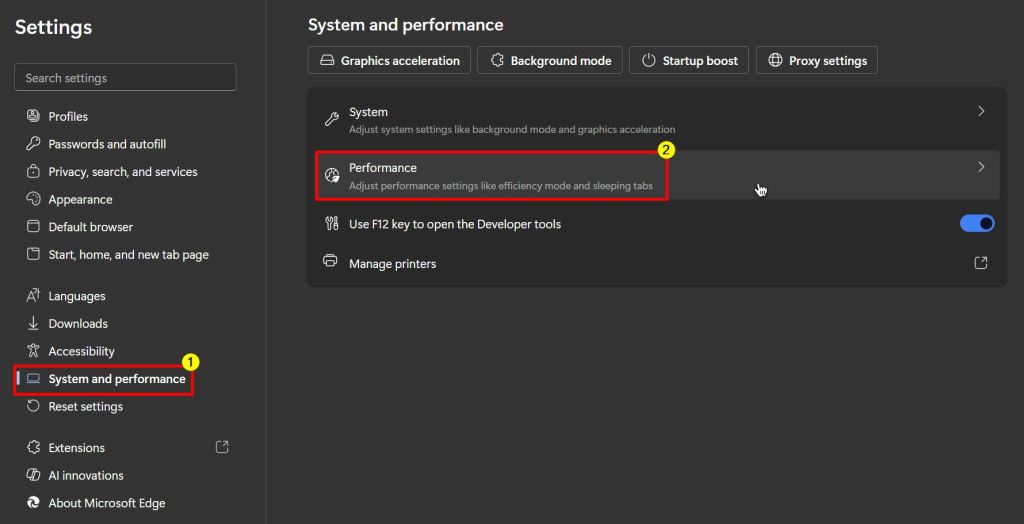
สลับ.

หากคุณมีคำถามหรือต้องการความช่วยเหลือแสดงความคิดเห็นด้านล่าง ฉันยินดีที่จะช่วยเหลือ